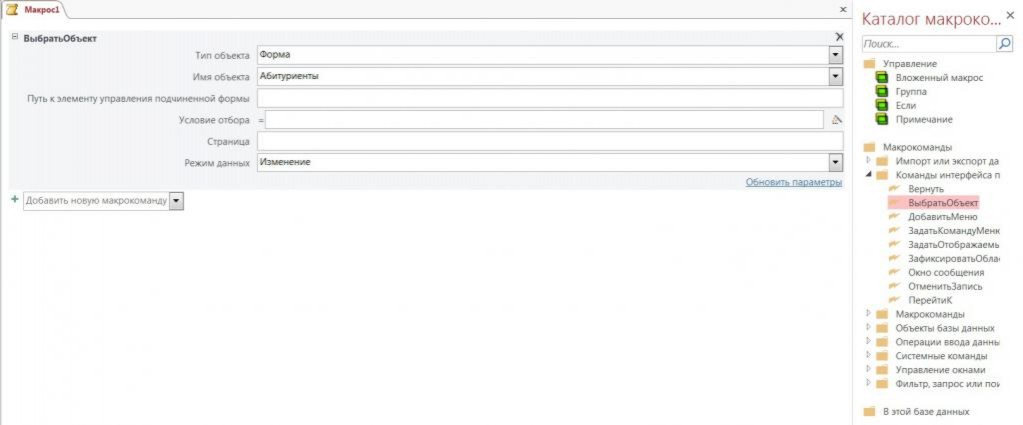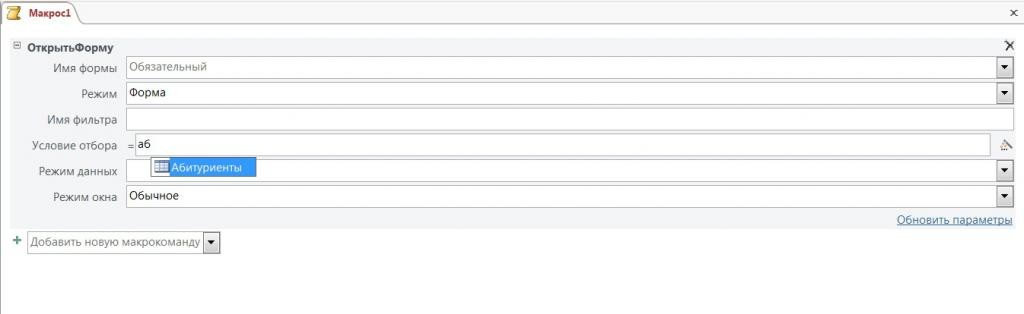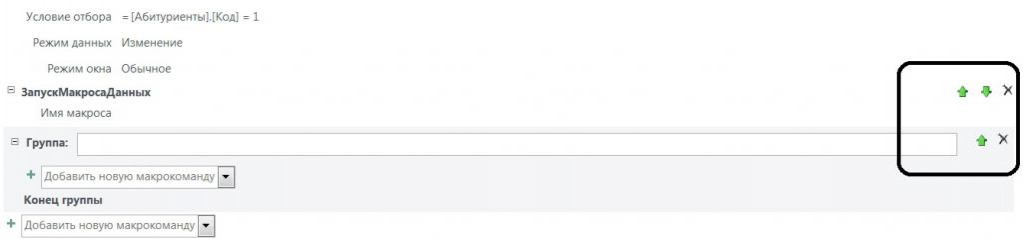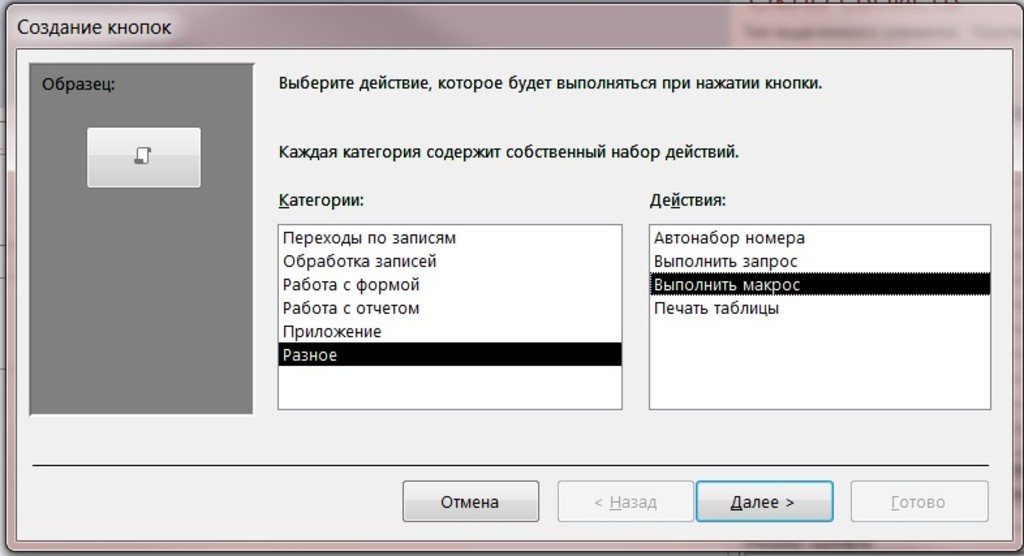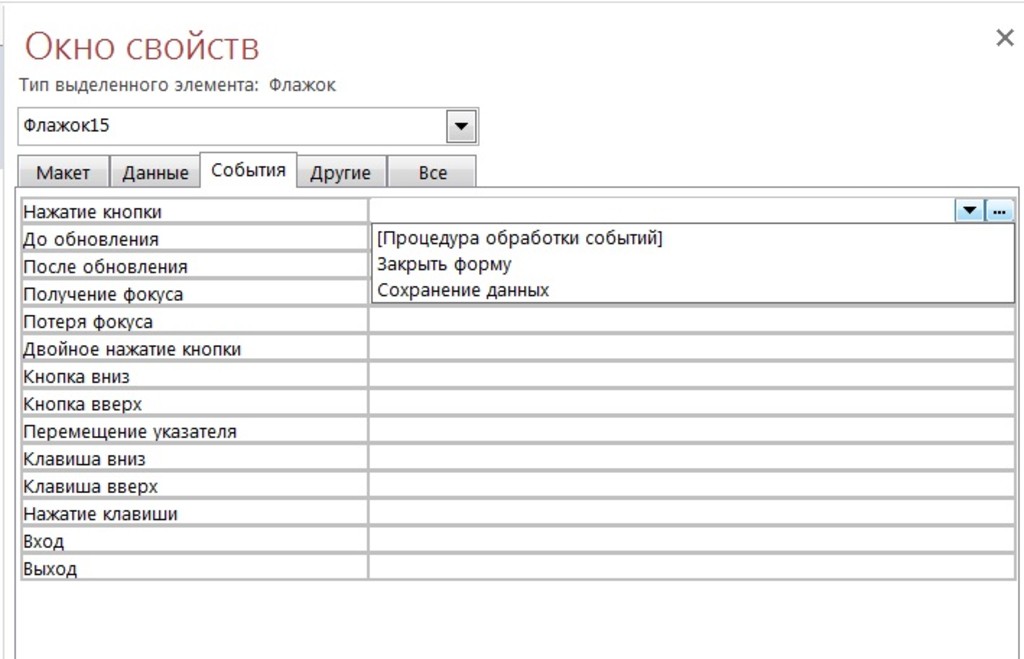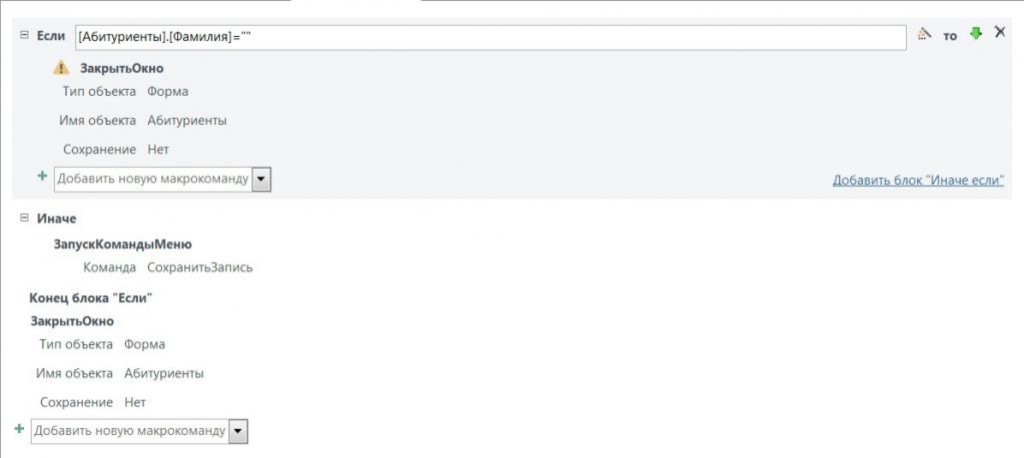Как сделать макрос в аксессе
Макросы в Access: что это такое и как создать и запустить макрос
Microsoft Access довольно популярная программа для создания баз данных, её используют из-за её простоты, работу с ней проходят в школах на уроке информатики. Для изучения этой программы не нужно каких либо знаний программирования. Сегодня мы разбираемся что такое Макросы в Microsoft Access, как можно создать и запускать макрос, а также рассмотрим рекомендации для новичков.
Понятие макроса
БД Access состоят из объектов хранения и обработки значений в таблицах. Одни из таких объектов – макросы Access – программные единицы, использующиеся для внесения изменений в данных базы или пользовательском интерфейсе.
Существует два вида макросов: событий и данных. Первый вид отвечает за действия в пользовательском интерфейсе. Он привязан к элементам форм и самим формам. К такому виду относятся выполнение операций при нажатии на кнопку, приобретение или потеря фокуса, открытие-закрытие формы и т. д.
По этим событиям система совершает сохранение записи или значение поля, применение фильтра, экспорт данных и т. п. Благодаря новому конструктору, создание макросов в Access стало несложной процедурой, доступной начинающим разработчикам. Этот конструктор обладает достоинствами, которых были лишены его предшественники:
Макрокоманды
Для добавления макросов Access в меню «Создание» выбираем пункт «Макрос». Система открывает окно нового макроса со списком доступных для добавления команд справа. Кроме списка макрокоманд, здесь вы найдете макросы, уже доступные в этой БД, и функции управления создания процедуры для выполнения.
Макрокоманды содержатся в папках по категориям выполняемых ими действий. Наименования папок отображают область, к которой относятся операции. Это интерфейсные операции, задачи по передаче данных из БД или в нее, управление объектами базы, окнами программы и элементами объектов.
Чтобы добавить команду в макрос, ее находят в каталоге и дважды кликают по наименованию. Можно просто выбрать нужную операцию в выпадающем списке макроса или перетащить ее из каталога в поле макроса.
Конструктор макросов
Действия по разработке макросов Access выполняют в конструкторе. Команда выбирается из списка и добавляется в окно макроса. Здесь операция раскрывается и запрашивает ввод параметров.
Часть этих параметров выбирают из раскрывающихся списков, например, если операция выполняется над объектом, у команды присутствует аргумент для указания этого объекта, и поле для ввода этого аргумента представляет собой выпадающий список с доступными объектами текущей базы. В некоторые поля разработчик вводит параметр самостоятельно, например, указывает наименование фильтра для операции открытия формы.
В новом конструкторе добавлена еще одна функция. Она носит название IntelliSense и помогает во вводе выражений в макросах в базе данных Access. Когда пользователь вводит значение аргумента, функция подсказывает ему возможные варианты, из которых выбирается необходимый.
Конструктор позволяет добавлять микрокоманды, менять их местами и удалять, если это необходимо. Для изменения порядка выполнения команд в верхнем правом углу команды размещаются кнопки с зелеными стрелками. В первой по порядку операции стрелка указывает только вниз, в последней – только вверх, для команд в середине списка доступно перемещение и вниз, и вверх. Нажатие крестика удаляет команду из макроса.
Макросы событий
Макросы на форму Access добавляют сразу на элемент управления. При создании элемента автоматически открывается мастер, определяющий действия, которые выполняет макрос в ответ на событие со стороны этого элемента. Яркий пример – действия при нажатии на кнопку формы.
К уже добавленному на форму элементу управления макрос привязывается в окне свойств. На вкладке «События» обозначен список событий, для которых возможно назначить выполнение последовательности команд. Для нужного пункта выбираем из выпадающего списка макрос, который для выполнения.
Процедура запускается в ответ на изменение фокуса, обновление формы, нажатие клавиш и кнопок, движение указателя мыши и т. д. Список событий зависит от элемента управления.
Макросы данных
В версии Access 2010 и выше стали доступны макросы данных. Они вызываются изменениями, происходящими в элементах какого-либо объекта, или независимы и вызываются по наименованию. Благодаря этому типу макросов Access приобретает возможности «продвинутых» СУБД (система управления базами данных).
Теперь возможна фиксация истории изменений строки таблицы, проверка параметров добавляемой записи перед ее вставкой – таким образом в СУБД, например, MS SQL Server работают триггеры. При редактировании отдельных полей система может формировать и отправлять уведомления на электронную почту пользователей.
Условия
Часто необходимо, чтобы макрос работал не каждый раз, а только в том случае, когда соблюдается какое-либо условие. Для задания этого условия в макрос Access добавляется макрокоманда «Если» из каталога. Здесь прописывается условие, при котором будет выполняться следующая операция. При необходимости добавляется также команда «Иначе» или целый дополнительный блок «Иначе если».
В приведенном примере мы закрываем форму «Абитуриенты», если поле «Фамилия» пустое. Если же это не так, мы сохраняем запись и только после этого закрываем форму.
Благодаря новому конструктору макросов в Access, начиная с версии 2010, разработчик может гибко настроить систему и обеспечить большую безопасность данных в таблицах. Желаем вам удачи в освоении новых возможностей MS Access.
Создание макроса пользовательского интерфейса
В Microsoft Access макросы, присоединенные к объектам пользовательского интерфейса, таким как кнопки, текстовые поля, формы и отчеты, называются макросами пользовательского интерфейса. Это позволяет отличить их от макросов данных, которые присоединяются к таблицам. С помощью макросов пользовательского интерфейса можно автоматизировать ряд действий, таких как открытие другого объекта, применение фильтра, запуск операции экспорта и многие другие задачи. В этой статье представлен новый конструктор макросов, а также описаны основные задачи, связанные с созданием макроса пользовательского интерфейса.
Примечание: Эта статья не относится к веб-приложениям Access.
В этой статье
Общие сведения
Макросы могут содержаться в объектах макросов (такие макросы иногда называют автономными) или же внедряться в свойства событий форм, отчетов и элементов управления. Внедренные макросы становятся частью объекта или элемента управления. Объекты макроса отображаются в области навигации в группе Макросы; внедренные макросы в ней не указываются.
Каждый макрос состоит из одной или нескольких макрокоманд. В зависимости от контекста, в котором вы работаете, некоторые макрокоманды могут быть недоступны.
Построитель макросов
Ниже описаны основные основные функции построителя макросов.
Каталог макрокоманд Макрокоманды упорядочены по типу и доступны для поиска.
IntelliSense. При вводе выражений IntelliSense предлагает возможные значения и позволяет выбрать нужный вариант.
Сочетания клавиш Использование сочетаний клавиш для более быстрой и удобной написания макросов.
Поток программы Создавайте более удобочитаемые макросы с помощью строк комментариев и групп действий.
Условные операторы Обеспечивает более сложное выполнение логики с поддержкой вложенных функций если и/или других.
Повторное использование макроса В каталоге макрокоманд отображаются другие созданные макросы, позволяющие скопировать их в тот, с которым вы работаете.
Упрощение совместного использования Скопируйте макрос, а затем вставьте его в виде XML-файла в сообщение электронной почты, запись в группу новостей, блог или образец кода.
В этом видеоролике показано, как пошаговое руководство по основным областям построителя макросов.
Создание автономного макроса
Данная процедура позволяет создать объект автономного макроса, который будет выводиться в списке Макросы в области навигации. Макрос полезно сделать автономным, если вы хотите повторно использовать его во многих частях приложения. Вызывая макрос из других макросов, можно избежать дублирования кода в нескольких местах.
На вкладке Создание в группе Макросы и код нажмите кнопку Макрос.
Откроется конструктор макросов.
На панели быстрого доступа нажмите кнопку Сохранить.
В диалоговом окне Сохранение введите имя макроса, а затем нажмите кнопку «ОК».
Создание внедренного макроса
Данная процедура позволяет создать макрос, внедренный в свойство события объекта. Такие макросы не отображаются в области навигации, но их можно вызывать их событий, например Загрузка или Нажатие кнопки.
Так как макрос становится частью объекта формы или отчета, внедренные макросы рекомендуется использовать для автоматизации задач, которые относятся к конкретной форме или отчету.
В области навигации щелкните правой кнопкой мыши форму или отчет, в которые нужно добавить макрос, и выберите команду Режим макета.
Если окно свойств не отображается, нажмите клавишу F4.
Щелкните элемент управления или раздел, содержащий свойство события, в которое вы хотите внедрить макрос. Вы также можете выбрать элемент управления или раздел (либо форму или отчет целиком) с помощью раскрывающегося списка Возможен выбор в верхней части страницы свойств.
В области задач «Страница свойств» откройте вкладку Событие.
Щелкните поле свойства для события, которое должно активировать макрос. Например, если вы хотите, чтобы макрос выполнялся при нажатии кнопки, щелкните поле свойства Нажатие для кнопки.
Если поле свойства содержит слова [Внедренный макрос], это означает, что для этого события уже создан макрос. Вы можете изменить его, выполнив действия, описанные далее в этой процедуре.
Если поле содержит слова [Процедура обработки событий], это означает, что для данного события уже была создана процедура Visual Basic для приложений (VBA). Перед внедрением макроса в событие потребуется удалить процедуру. Для этого можно удалить слова [Процедура обработки событий], но сначала следует изучить процедуру, чтобы убедиться, что ее удаление не нарушит функциональность базы данных. В некоторых случаях можно воспроизвести функции процедуры VBA с помощью внедренного макроса.
Нажмите кнопку » построить 
Если откроется диалоговое окно Построитель, убедитесь, что выбран пункт Макросы, а затем нажмите кнопку ОК.
Откроется конструктор макросов. Перейдите к следующему разделу, чтобы добавить макрокоманды в макрос.
Добавление макрокоманд в макрос
Макрокомандами называются отдельные команды, которые образуют макрос. Имя макрокоманды отражает ее назначение, например НайтиЗапись или ЗакрытьБазуДанных.
Шаг 1. Просмотр или поиск макрокоманд
Чтобы добавить макрокоманду, прежде всего нужно найти ее в раскрывающемся списке Добавить новую макрокоманду или в каталоге макрокоманд.
По умолчанию в раскрывающемся списке Добавить новую макрокоманду и в каталоге макрокоманд выводятся только макрокоманды, которые выполняются в ненадежных базах данных. Чтобы просмотреть все макрокоманды:
На вкладке Конструктор в группе Показать или скрыть выберите пункт Показать все действия.
Если каталог макрокоманд не отображается, на вкладке Конструктор в разделе Показать или скрыть нажмите кнопку Каталог макрокоманд.
Найти макрокоманду можно одним из следующих способов:
Щелкните стрелку раскрывающегося списка Добавить новую макрокоманду и прокрутите список вниз, чтобы найти макрокоманду. Сначала выводятся элементы управления выполнением программы, а затем — макрокоманды в алфавитном порядке.
Найдите макрокоманду в области «Каталог макрокоманд». Макрокоманды сгруппированы по категориям. Разверните категории для просмотра макрокоманд. При выборе макрокоманды в нижней части каталога выводится ее краткое описание.
Выполните поиск макрокоманды, введя текст в поле «Поиск» в верхней части области «Каталог макрокоманд». По мере ввода список макрокоманд фильтруется и в нем выводятся все макросы, которые содержат текст. Access ищет введенный текст в именах макросов и их описаниях.
Шаг 2. Добавление макрокоманды в макрос
После того как вы нашли нужную макрокоманду, добавьте ее в макрос с помощью одного из следующих способов:
Выберите макрокоманду в списке Добавить новую макрокоманду или просто начните вводить имя макрокоманды в поле. Access добавит макрокоманду туда, где отображался список Добавить новую макрокоманду.
Перетащите макрокоманду из каталога макрокоманд в область макроса. Появится полоса вставки, показывающая, куда будет вставлена макрокоманда, когда вы отпустите кнопку мыши.
Дважды щелкните макрокоманду в каталоге макрокоманд.
Если в области макроса выбрана макрокоманда, Access добавит новую макрокоманду под выбранной.
Если в области макроса выделен блок Группа, Если, Иначе если, Иначе или Вложенный макрос, Access добавит новую макрокоманду в него.
Если в области макроса не выбраны макрокоманды и блоки, Access добавит новую макрокоманду в конец макроса.
Если вы уже создали один или несколько макросов, они указаны в узле В этой базе данных каталога макрокоманд.
При перетаскивании автономного макроса (который указан в разделе Макросы) в область макроса создается макрокоманда ЗапускМакроса, которая выполняет перетащенный макрос. Затем вы можете с помощью раскрывающегося списка вызвать вложенные макросы, если они имеются.
Если вы хотите просто скопировать макрокоманды из автономного макроса в текущий (вместо того чтобы создавать макрокоманду ЗапускМакроса), щелкните его правой кнопкой мыши в каталоге макрокоманд и выберите команду Добавить копию макроса.
При перетаскивании внедренного макроса (указанного в объекте формы или отчета) в область макроса макрокоманды из него копируются в текущий макрос.
Вы также можете создать макрокоманду путем перетаскивания объекта базы данных из области навигации в область макроса. Если вы перетащите в область макроса таблицу, запрос, форму, отчет или модуль, Access добавит макрокоманду, открывающую их. При перетаскивании другого макроса в область макросов Access добавит макрокоманду, которая запускает этот макрос.
Шаг 3. Ввод аргументов
Для большинства макрокоманд требуется по крайней мере один аргумент. Чтобы просмотреть описание любого из аргументов, выделите макрокоманду, а затем наведите указатель на аргумент. Для многих аргументов вы можете выбрать значение из раскрывающегося списка. Если для аргумента требуется ввести выражения, IntelliSense помогает сделать это, предлагая возможные значения по мере ввода, как показано на рисунке ниже:
Когда появится значение, которое вы хотите использовать, добавьте его в выражение, дважды щелкнув его или выделив его с помощью клавиш со стрелками, а затем нажав клавишу TAB или ВВОД.
Дополнительные сведения о создании выражений см. в статье Введение в использование выражений.
Сведения об использовании IntelliSense со свойствами веб-базы данных
При создании макроса пользовательского интерфейса, внедренного в веб-совместимую форму, IntelliSense позволяет добавлять любые свойства формы в выражение. Однако в веб-базе данных с помощью макросов пользовательского интерфейса можно получать доступ только к некоторым свойствам формы. Например, если в форме «Форма1» есть элемент управления «Элемент1», IntelliSense позволит добавить [Формы]![Форма1]![Элемент1].[ControlSource] в выражение в макросе пользовательского интерфейса. Но если опубликовать базу данных в службах Access, макрос, содержащий выражение, будет вызывать ошибку при запуске на сервере.
В таблице ниже перечислены свойства, которые вы можете использовать в макросах пользовательского интерфейса в веб-базах данных:
Caption, Dirty, AllowAdditions, AllowDeletions, AllowEdits